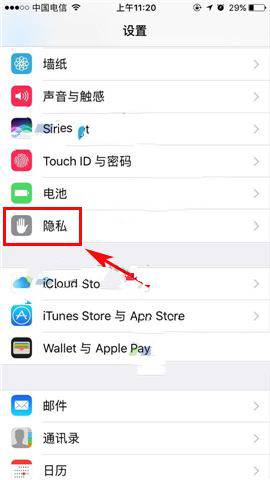本文详细介绍了如何在苹果手机上连接蓝牙耳机,包括准备工作、打开蓝牙设置、启动耳机配对模式、连接耳机以及注意事项。通过这些简单的步骤,您就可以轻松享受无线音频体验。
:
苹果手机怎样连接蓝牙耳机
作为全球知名的智能手机品牌,苹果手机拥有广泛的功能和便利性。其中,连接蓝牙耳机是很多用户最喜欢的选择,因为它可以为用户提供更加自由便捷的音频体验。本文将详细介绍如何在苹果手机上连接蓝牙耳机,让您轻松享受无线音乐和通话。
:
步骤一:准备工作
在开始连接蓝牙耳机之前,请确保您的iPhone 和蓝牙耳机均已充电并打开。同时确认蓝牙耳机与苹果手机的距离在合理范围内,以获得更稳定的连接。
:
步骤二:打开蓝牙设置
首先,解锁您的iPhone并在主屏幕上找到“设置”图标。点击进入“设置”界面,滚动找到并点击“蓝牙”选项。
:
步骤三:启动蓝牙耳机的配对模式
按照蓝牙耳机手册中的说明将其切换到配对模式。某些蓝牙耳机在开机时会自动进入配对模式,而其他型号可能需要按住特定按钮才能触发配对模式。确保您熟悉耳机的具体操作程序。
:
步骤四:连接蓝牙耳机
在iPhone 的蓝牙设置界面上,您将看到可用蓝牙设备的列表。在列表中,找到您的蓝牙耳机并点击其名称以开始连接过程。
在连接过程中,您的iPhone 可能会提示您输入蓝牙耳机配对码或确认连接。这取决于您的蓝牙耳机型号和设置。按照屏幕上的说明操作并等待连接成功。
:
步骤五:确认连接
连接成功后,您会在iPhone 的蓝牙设置界面上的蓝牙耳机名称旁边看到蓝色的对勾或连接指示符。至此,您已成功连接蓝牙耳机。
:
使用注意事项
1. 连接蓝牙耳机时,请确保您的iPhone与蓝牙耳机之间没有障碍物,以免信号受阻。
2.当长时间不使用蓝牙耳机时,建议关闭其蓝牙功能以节省电池寿命。
3. 如果您的蓝牙耳机无法连接或连接不稳定,请尝试断开与其他设备的连接,然后重新配对。
4. 如果您的蓝牙耳机仍然无法连接,请参阅耳机的用户手册或联系制造商以获得进一步的技术支持。
:
总结
通过以上简单的步骤,您就可以轻松地将蓝牙耳机连接到您的iPhone。享受无线音频体验,随时随地聆听您喜爱的音乐和通话。
根据不同型号的苹果手机和蓝牙耳机,连接蓝牙耳机的流程可能会有所不同,但整体操作逻辑是相似的。请参阅您的设备手册以获取详细的操作说明。